如何在Word2019文档中的表格进行运算
当表格中的数据内容较多且需要对数据进行计算时,可直接在表格中进行运算。在Word的表格中可以进行ABS、AND、AVERAGE、COUNT、DEFINED、FALSE、IF、INT、MAX、MIN、MOD、NOT、OR、PRODUCT、ROUND、SIGN、SUM、TRUE十八种类型函数的运算,本文以求和与求平均值的运算为例,介绍如何在Word2019文档中的表格进行运算。
1、定位光标。打开原始文件,将光标定位在要进行运算的单元格内,如图所示。
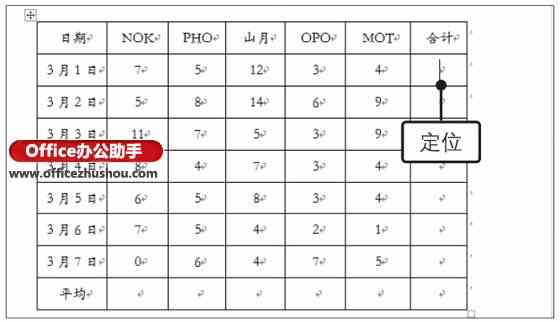
2、打开“公式”对话框。❶切换至“表格工具-布局”选项卡,❷单击“数据”组中的“公式”按钮,如图所示。

3、执行公式运算。弹出“公式”对话框,❶程序已根据表格中数据的方向设置为求和公式,❷直接单击“确定”按钮,如图所示,使用同样方法对表格中所有需要求和的单元格进行求和运算。
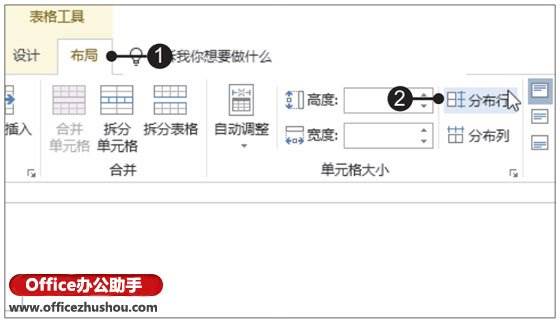
4、定位光标。返回文档中,将光标定位在要进行平均值运算的单元格内,如图所示。

5、打开“公式”对话框。单击“表格工具-布局”选项卡下“数据”组中的“公式”按钮,如图所示。
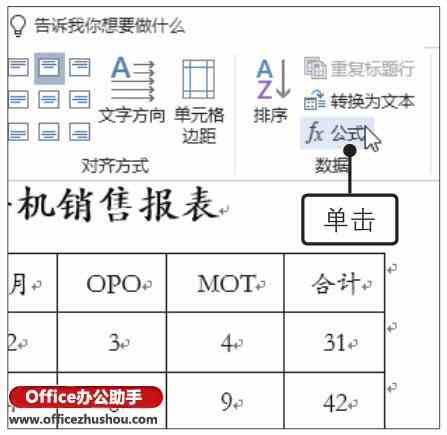
6、选择要使用的函数。弹出“公式”对话框,❶删除“公式”文本框中的内容,输入“=”,❷单击“粘贴函数”框右侧的下拉按钮,❸在展开的列表中选择计算平均数的函数“AVERAGE”,如图所示。

7、输入数据引用方向。选择了要使用的函数后,❶在“公式”文本框的括号内输入数据的引用方向“ABOVE”,❷然后单击“确定”按钮,如图所示。

8、显示运算效果。经过以上操作,就完成了计算平均数的操作,按照同样的方法,对其余需要计算平均数的单元格也进行运算,如图所示。

知识点拨
设置数据引用的方向
在“公式”对话框中设置数据的引用方向时,有四个方向可供使用,分别是ABOVE(引用上方)、BELOW(引用下方)、LEFT(引用左侧)和RIGHT(引用右侧),直接在函数公式的括号内输入方向即可。

